So laden Sie watchOS 9 Developer Beta 3 auf die Apple Watch herunter
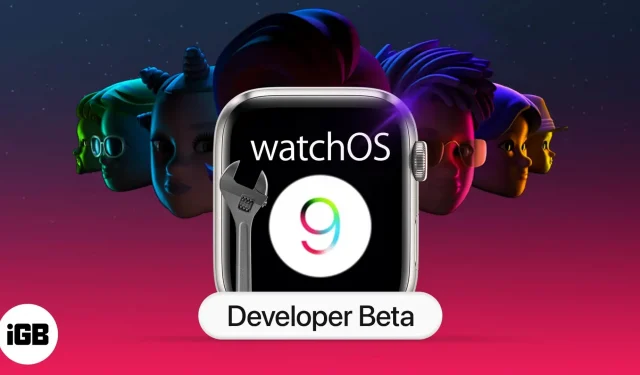
Was musst du wissen
- WatchOS 9 Developer Beta 3 ist für Apple Watch Series 4 oder höher verfügbar.
- Sie benötigen ein Apple Developer-Konto.
- Ein Upgrade auf watchOS 8 ist nicht möglich, gehen Sie also vorsichtig vor.
Apple hat auf der WWDC 2022 endlich watchOS 9 vorgestellt. Und zum Glück können wir watchOS 9 Developer Beta 3 herunterladen und alle Funktionen erkunden, darunter lustige neue Zifferblätter, eine erweiterte Trainingszusammenfassung, Medikamentenerinnerungen und mehr.
Wenn Sie diese coolen Funktionen auch sofort nutzen und präsentieren möchten, erfahren Sie hier, wie Sie watchOS 9 herunterladen und auf Ihrer Apple Watch installieren.
Was werden Sie brauchen?
- Uhrenkompatibilität – Die folgenden Modelle sind zu mindestens 50 % aufgeladen und an ein Ladegerät angeschlossen
- Apple Watch Serie 4
- Apple Watch Serie 5
- Apple Watch SE
- Apple Watch Serie 6
- Apple Watch Serie 7
- iOS-Update. Auf dem gekoppelten iPhone 8 oder höher muss iOS 16 Developer Beta 3 ausgeführt werden.
- Apple-Entwicklerkonto. Um das Beta-Entwicklerprofil herunterzuladen, müssen Sie sich mit einem Entwicklerkonto anmelden. Halten Sie also Ihre Anmeldeinformationen bereit oder erstellen Sie eine neue (kostet 99 $/Jahr).
- stabiles Netzwerk. Sie benötigen ein zuverlässiges und stabiles WLAN-Netzwerk, um reibungslose und schnelle Downloads und Installationen zu gewährleisten.
- Sicherung. Obwohl dies nicht erforderlich ist, wird empfohlen, dass Sie ein Backup Ihrer Apple Watch erstellen, um Datenverluste zu vermeiden, falls etwas schief geht.
Ein Wort zur Vorsicht: Sobald Sie watchOS 9 Developer Beta 3 auf Ihrer Apple Watch installiert haben, können Sie kein Upgrade auf watchOS 8 durchführen. Außerdem enthalten Betaversionen normalerweise verschiedene Fehler, also installieren Sie sie nicht auf Ihrer primären Uhr Gerät.
So laden Sie watchOS 9 Developer Beta 3 auf die Apple Watch herunter
- Starten Sie auf dem gekoppelten iPhone Safari und öffnen Sie Developer.apple.com .
- Tippen Sie auf das zweizeilige Symbol in der oberen linken Ecke → wählen Sie „Konto“.
- Melden Sie sich bei Ihrem Entwicklerkonto an.
- Dann können Sie auf das Symbol mit zwei Linien klicken und
- Downloads → Scrollen Sie zu watchOS
- Entdecken → watchOS → Downloads
- Klicken Sie neben watchOS 9 Beta 3 auf Profil installieren.
- Klicken Sie auf „Zulassen“ → „Schließen“. Alternativ können Sie sich auf einem Mac oder PC bei Developer.Apple.com anmelden, die Datei herunterladen und an Ihr iPhone-Konto senden.
- Gehen Sie nun zu „Einstellungen“ → klicken Sie oben auf „Heruntergeladenes Profil“.
- Klicken Sie oben rechts auf „Installieren“.
- Geben Sie Ihr Passwort ein, wenn Sie dazu aufgefordert werden.
- Lesen Sie die Einwilligungsvereinbarung und doppelklicken Sie auf „Installieren“, um fortzufahren. Ihr iPhone fordert Sie auf, Ihre Uhr zurückzusetzen.
- Klicken Sie auf „Neustart“, um den Vorgang abzuschließen.
So installieren Sie watchOS 9 Developer Beta 3 auf der Apple Watch
Das oben heruntergeladene Beta-Zertifikat informiert die Watch-App auf Ihrem iPhone darüber, dass watchOS 9 Beta 3 zur Installation bereit ist. Wenn Sie die Betaversion nicht sehen, starten Sie Ihre Apple Watch erneut.
- Öffnen Sie die Watch-App (stellen Sie sicher, dass Ihr iPhone mit einem zuverlässigen WLAN-Netzwerk verbunden ist).
- In meiner Wache → Allgemein.
- Tippen Sie auf Software-Update.
- Klicken Sie auf Herunterladen und installieren.
- Geben Sie Ihren Telefon-Zugangscode ein.
- Klicken Sie auf „Bedingungen akzeptieren“.
- Schließen Sie Ihre Apple Watch an ein magnetisches Ladegerät an und stellen Sie sicher, dass sie zu mindestens 50 % aufgeladen ist.
- Klicken Sie auf dem iPhone und/oder der Apple Watch auf „Installieren“.
Sobald der Vorgang abgeschlossen ist, wird Ihre Apple Watch neu gestartet, um das Update anzuwenden. Sie können den Fortschritt auf dem Apple Watch-Bildschirm sehen.
Update von watchOS 9 Developer Beta 3 fehlgeschlagen? Wiederholen Sie den obigen Vorgang noch einmal. Wenn dies weiterhin fehlschlägt, entkoppeln Sie Ihre Apple Watch, stellen Sie sie wieder her und versuchen Sie es dann erneut.
Nachdem Sie watchOS 9 Developer Beta 3 installiert haben, teilen Sie uns im Kommentarbereich unten oder auf unseren Social-Media-Plattformen Instagram und Twitter mit, was Ihnen zu watchOS 9 gefällt und was Ihnen nicht gefällt.



Schreibe einen Kommentar